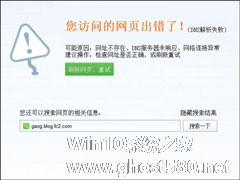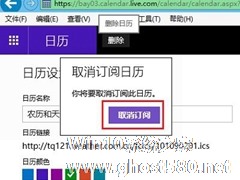-
Ubuntu系统下修复Grub的步骤
- 时间:2024-11-15 10:08:43
大家好,今天Win10系统之家小编给大家分享「Ubuntu系统下修复Grub的步骤」的知识,如果能碰巧解决你现在面临的问题,记得收藏本站或分享给你的好友们哟~,现在开始吧!
Ubuntu系统Grub如果发生了故障,很多人首先想到的就是重新安装Grub,这样反而浪费了很多时间。其实完全可以修复Grub来解决Grub上的故障,还能保留原来的设置,把影响降到最低。
Ubuntu系统如何修复Grub
1.想办法进入到Ubuntu的Live CD系统,或者其他较新版本的Live CD系统。
2.打开终端,输入sudo fdisk -l,查看ID=83的分区,记录下sd[NUM],比如sda8。
3.如果上一步中存在多个ID=83的分区,自己想办法确定/分区所在的分区号,并且/boot也是和/分区挂载在同一个分区上,比如就是sda8。
4.输入sudo -i,获得root权限。
5.mkdir /media/tmp。
6.将/分区挂载到新建的目录mount /dev/sda8 /media/tmp。
7.如果以前的系统/boot是单独挂载的话,则需要找到/boot的分区如sda7,然后mount /dev/sda7 /media/tmp/boot。否则这一步直接跳过去。
8.接下来准备安装grub了,终端输入:grub-install --root-directory=/media/tmp /dev/sda。
9.如果看到Installation finished, no error occured之类的信息时表明已经成功了。
10.此时重启系统,应该可以看到原来的grub2引导界面回来了,并且如果有其他系统存在的话,也会显示启动项列表中
PS:如果step10中没有看到如你的Windows 8的启动项,则在正常启动Ubuntu后,终端输入sudo update-grub2,此后等待片刻应该可以看到Windows 8的启动项也会添加到列表中。
按照上面的步骤来修复Ubuntu系统下的Grub你会发现,比重新安装Grub还要方便快捷。当然想要修复Grub引导,还可以参考:Ubuntu下如何修复Grub引导。
以上就是关于「Ubuntu系统下修复Grub的步骤」的全部内容,本文讲解到这里啦,希望对大家有所帮助。如果你还想了解更多这方面的信息,记得收藏关注本站~
『*文章来♂自Win10系统之家,转载请联系!』
相关文章
-

Windows7系统下,不用借助第三方软件,通过控制面板就可以实现应用程序的轻松卸载,在Win10系统下,卸载应用程序可以用同样的方法,而且比Windows7系统下操作的还要简单。
Win10系统下卸载应用程序的步骤:
1、在Win10桌面左下角的“Windows图标”上右键鼠标,在弹出的菜单中选择“程序和功能”,如下图所示:
2、之后就可以快速打... -
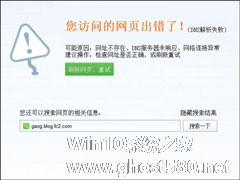
Win10系统DNS错误怎么办?Win10环境下DNS配置错误的修复方法
Win10系统DNS错误怎么办?这个问题不大,在不影响系统的情况下,我们还是可以修复的,而修复这个问题有三个步骤:刷新DNS、重置Winsock目录与自动获取DNS地址,具体方法可以参考下文中的步骤。
Win10系统DNS错误怎么办?
Wind10系统打开浏览器时显示:您访问的网页出错了!(DNS解析失败)。
第一步:使用ipconfig/flus... -

对于喜欢玩游戏或从事视频制作的用户来说,电脑的显卡配置十分重要。对于最新的Windows10操作系统,我们怎样才能电脑的显卡配置是怎样呢?有两个简单的方法。
Win10查看显卡配置方法
方法一:
1.使用快捷键Win+R打开运行命令窗口,输入“dxdiag”并点击【确定】按钮,若有窗口弹出请选择“否”。
2.切换到“显示”,就能查看显卡... -
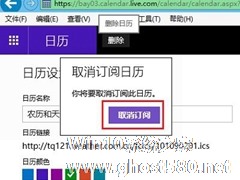
Windows10系统保留了Win8系统上的各种原生应用,比如日历。当你无意间订阅了多余的日历时,应用中信息就会显示得很复杂。那么如何取消订阅不需要的日历呢?
操作方法
第一步、使用微软账号登陆微软日历网页,点击左上部粗轮状按钮,下拉菜单中选择“选项”。
第二步、在选项界面,点击选择自己希望取消的订阅日历的名称。
第三步、随后会出现删除...